Az Android telefonok többféle visszaállítással rendelkeznek, mint például a hard reset, a soft reset, a gyári alaphelyzetbe állítás és így tovább.
Az átlagemberek számára ezek a fogalmak eléggé bonyolultak, nem említik őket.
Ebben a cikkben arról beszélünk, hogyan kell hard reset Android részletesen. Ahhoz, hogy világosan megértsük, tervezzük, hogy összehasonlítsuk a lágy resetet és a hard reset-et ebben a bemutatóban, ideértve a fogalmakat, funkciókat és munkafolyamatokat is.
Ha ezeknek a fogalmaknak fejfájásai vannak, vagy némi problémával szembesülnek az Android telefonjával kapcsolatban, segítségünkre lesz az útmutatók.
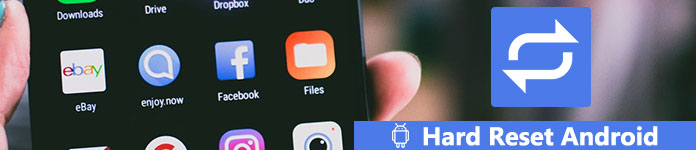
- 1 rész: Soft reset VS Hard reset
- 2 rész: Hogyan lehet az Android telefont visszaállítani
- 3 rész: Az Android visszaállítása (gyári beállítás)
rész 1: Soft reset VS Hard reset
Sok embert megzavartak a lágy reset és az Android-telefon újraindításával. Röviden, a soft reset az Android készülék újraindítása és újraindítása, kikapcsolása és bekapcsolása. És az Android alaphelyzetbe állítása az Android-eszköz eredeti beállításainak visszaállítása, az összes személyes adat és információ eltávolítása.
A soft reset és a hard reset hasznos hibaelhárítási módszerek. Az előbbi képes megoldani a problémákat, például:
1. Nem fogadhat üzeneteket, hívásokat, e-maileket és dokumentumokat.
2. Nem lehet hívásokat kezdeményezni.
3. Az Android telefon lassú, fagyasztó, nem reagál, vagy nem megfelelően reagál.
4. Nem lehet SMS-t vagy fájlokat küldeni.
5. Az alkalmazás leáll.
6. Helytelen Wi-Fi vagy mobil kapcsolat.
7. Nincs hang az Android telefonon.
8. A hangszóró vagy a fejhallgató nem működik.
9. Érintőképernyős problémák.
10. Android megáll az Odin módban.
A mobil telefon alaphelyzetbe állításának legnagyobb előnye, hogy nem törölt semmit a készülékről. És ez általában az első lépés az Android-problémák megoldásához.
Másrészt, az Android visszaállítása a gyári beállítások visszaállítása a készüléken. A legtöbb szoftverprobléma, például:
1. Elfelejtette a PIN-kódot.
2. A szoftver sérült vagy összeomlott.
3. Teljesen törölje a vírusokat, rosszindulatú programokat, kémprogramokat és nem kívánt beállításokat.
4. A gyökeres funkciók eltávolítása egy gyökeres eszközről, vagy ha a root Android nem sikerült.
5. Az Android telefon teljesítményének növelése és gyorsítása.
6. Android telefonrendszer problémás, és nem Android rendszer helyreállítása.
És az embereknek szükségük van arra, hogy visszaállítsák készülékeiket, mielőtt eladnák a régi eszközöket a személyes adatok és a magánélet védelme érdekében.
Meg kell értenie, hogy az Android nehéz visszaállítása mindent töröl az eszközéről, beleértve a rosszat és a jót is. Tehát jobb, ha biztonsági másolatot készít az eszközről, mielőtt keményen visszaállítaná.
Mielőtt az Android telefont visszaállítaná, javasoljuk, hogy készítsen biztonsági másolatot a telefonról.

4,000,000 + Letöltések
Egy kattintás az Android-adatok biztonsági mentéséhez és visszaállításához a PC-hez vagy a Mac-hez.
Fényképek, kapcsolatok, üzenetek, dokumentumok, videók, hívásnaplók stb.
Rendkívül kompatibilis a különböző LG, Samsung, HTC, ZTE stb.
Adatok veszteség nélkül szelektíven biztonsági mentés és visszaállítás az Android telefonról.
Ismerje meg a részleteket itt biztonsági mentés Android telefon.
rész 2: Hogyan lehet az Android telefont visszaállítani
Mint korábban említettük, a soft reset a legegyszerűbb módja az Android-eszköz alaphelyzetbe állításának és néhány szoftverproblémának az adatok elvesztése nélkül. A soft reset általános műveletei az alábbiak.
1 lépés. Tartsa nyomva néhány másodpercig a "Power" vagy az "Sleep / Wake" gombot, amely általában egy Android-eszköz oldalán vagy tetején található.
2 lépés. Amikor megjelenik a „Kikapcsolás” opció, engedje fel a Bekapcsológombot, érintse meg a „Kikapcsolás” elemet, és várja meg, amíg a képernyő teljesen elsötétül.
3 lépés. Nyissa ki a hátsó burkolatot, és vegye ki az akkumulátort, ha eltávolítható. Várjon néhány másodpercet, és tegye vissza az akkumulátort.
4 lépés. Nyomja meg ismét a "Bekapcsológomb" gombot, amíg meg nem jelenik az Android logója vagy az okostelefon gyártója logója megjelenik. Ezután a szokásos módon használhatja készülékét.

rész 3: Hogyan lehet újraindítani az Androidot (gyári alaphelyzetbe állítás)
Számos módja van az Android visszaállításának vagy a gyári beállítások Android-on történő visszaállításának. Megosztjuk az alábbi legjobb módszereket.
Módszer 1: Az Android visszaállítása a beállítások segítségével
1 lépés. Hozzon létre biztonsági másolatot az Android-eszközre a Google-fiók vagy a harmadik fél eszközei segítségével.
2 lépés. Nyissa meg eszközén a „Beállítások” alkalmazást, és a menülistán érintse meg a „Biztonsági mentés és visszaállítás” elemet.
Tipp: A „Biztonsági mentés és visszaállítás” lehetőség néhány Android-eszköz „Speciális beállítások” vagy „Általános kezelése” részében található.
3 lépés. Koppintson a "Gyári adatok visszaállítása" elemre; majd figyelmesen olvassa el a figyelmeztető üzenetet, és a folytatáshoz érintse meg a Telefon visszaállítása elemet.
Tipp: Az Android megkéri, hogy adja meg a PIN-kódot annak ellenőrzéséhez, hogy Ön az eszköz tulajdonosa.
4 lépés. Ezután érintse meg a "Mindent töröl" elemet, és azonnal indítsa el az Android hardveres visszaállítását. Ha elkészült, indítsa újra készülékét, és állítsa be újként.

Módszer 2: Az Android helyreállítása módban történő visszaállítása
A hard reset számos szoftverproblémát képes megoldani. Bizonyos esetekben az Android készülék nem érhető el, például fagyasztás vagy fekete képernyő. Lehetséges, hogy az Android ilyen állapotban visszaállítható? Igen; és helyreállítási mód segíthet az Android operációs rendszer használata nélkül.
1 lépés. Nyomja meg és tartsa lenyomva a "Bekapcsoló" gombot, amíg meg nem jelenik a kikapcsolás képernyő. Ezután érintse meg a "Kikapcsolás" elemet az Android-eszköz leállításához.
2 lépés. Tartsa lenyomva a helyreállítási mód gomb kombinációját, amíg a helyreállítási mód képernyő megjelenik.
Megjegyzés: A helyreállítási mód gombkombinációk különbözőek a különböző gyártók telefonmodelljein. Nexus eszközökön a kombináció a hangerő fel, a hangerő csökkentése és a tápellátás gombok. A Samsung készülékeken ez a hangerő-növelő, otthoni és tápellátás gombok. A Moto X rendszeren a hangerő csökkentése, az otthoni és a tápellátás gombok szerepelnek. Általánosságban elmondható, hogy a legtöbb eszköz a Hangerő le- és Tápellátás gombokat, vagy a Bekapcsolás vagy a Kezdőlap gombokat használja.
3 lépés. Jelölje ki az "Adatok törlése / gyári visszaállítás" opciót a "Hangerő csökkentése" és a "Hangerő növelése" gombokkal. Ezután használja a Bekapcsoló gombot a visszaállítási lehetőség kiválasztásához.
4 lépés. Amikor a rendszer kéri, válassza az "Igen" lehetőséget, és nyomja meg a "Bekapcsoló" gombot az Android telefon hardveres visszaállításának elindításához. A készülék összes adatának és beállításának törlése eltart egy ideig.

Összegzés
Ebben a bemutatóban megosztottuk a soft reset és a hard reset Android és hogyan kell végrehajtani. Most megértheted a két fogalom jelentését. Bár a soft reset és a hard reset a terminálon és a műveleteken eltér, mindkettő hasznos hibaelhárítási megoldás. Amikor néhány problémát észlel az Android-eszközön, például a lassú válaszolást, megpróbálhatja a lágy visszaállítást. Ha nem működik az eszközön, az Android újraindítása egy másik megoldás, hogy a telefont vagy táblagépet normálisan futtassa. Mindenesetre reméljük, hogy a magyarázatunk és a lépésenkénti útmutatók hasznosak. Van még néhány tipp a lágy reset és a hard reset alaphelyzetbe állításához. Először is, egy soft reset végrehajtásakor azt javasoljuk, hogy az eszköz újraindítása előtt 10 másodpercig kikapcsoljon. Másrészről a merev visszaállítás Android nem vonható vissza. A fenti útmutatók általános Android-eszközökkel foglalkoznak. A gomb vagy a gombkombináció eltérhet az adott modelltől. Azonban a legfontosabb dolog az Android telefon biztonsági mentése csak az adatvesztés esetén.
Ha bármilyen kérdése van, kérjük, hagyjon egy üzenetet.




